Aug 14, 2025 • Categoría: Reparación de Correo Electrónico • Soluciones probadas

Los usuarios crean diferentes perfiles de Outlook que contienen los ajustes y la configuración, así como las cuentas de correo electrónico y otra información del usuario. Se puede acceder a esta información aunque se esté desconectado, de ahí la importancia de Microsoft Outlook. Un perfil de Outlook puede corromperse si el PST, es decir, la carpeta personal, se daña.
Es necesario arreglar el perfil corrupto de Outlook. Aquí, aprenderás los métodos manuales que puedes aplicar para reparar tu perfil de Outlook corrupto para todas las versiones principales de Outlook.
En este artículo
- 01. Reparar Manualmente el Perfil Corrupto de Outlook 2007
- 02. Reparar Manualmente el Perfil Corrupto de Outlook 2010, 2013 y 2016
- 03. Reparar el Perfil Corrupto de Outlook con la Herramienta de Reparación de la Bandeja de Entrada
- 04. Mensajes de Errores Comunes Causados por un Perfil Corrupto de Outlook
Parte 1: Reparar Manualmente el Perfil Corrupto de Outlook 2007
Si eres un usuario de Outlook 2007 y éste se corrompe, no es necesario que visites a un experto. Puedes reparar manualmente tu Outlook 2007 corrupto siguiendo los pasos que se indican a continuación:
Paso 1. Dirígete al botón "Herramientas" y, entre las opciones que aparecen debajo, elige "Configuración de la cuenta"
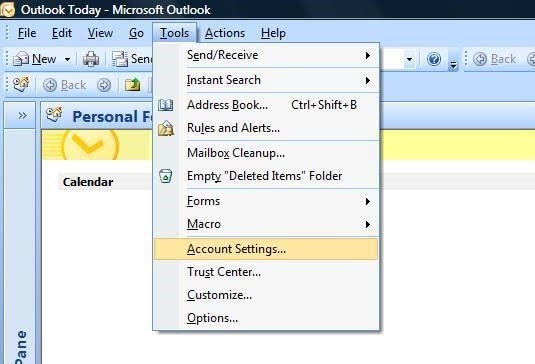
Paso 2. Aparecerá la ventana "Configuración de la cuenta". Ahora, selecciona "Correo electrónico" y elige el perfil de Outlook que necesitas arreglar. A continuación, selecciona "Reparar"

Paso 3. Sigue cuidadosamente las instrucciones que aparecen en la pantalla hasta que tu perfil de Outlook 2007 sea reparado con éxito.
Paso 4. Ahora, puedes reiniciar tu Outlook para que todos tus cambios se sincronicen
Parte 2: Reparar Manualmente el Perfil Corrupto de Outlook 2010, 2013 y 2016
Para los usuarios de Outlook 2010, 2013 y 2016, los pasos para reparar manualmente el perfil de Outlook son los mismos. Aunque aquí se utiliza Outlook 2016 como caso de estudio, puedes aplicar los mismos pasos a las demás versiones:
Paso 1. Inicia Outlook y selecciona en "Archivo"
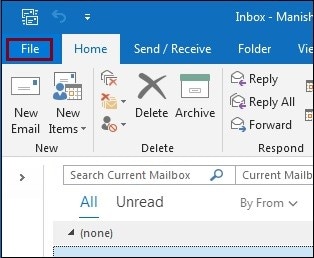
Paso 2. Busca el botón desplegable de "Configuración de la cuenta", haz clic en él y, entre las opciones que aparecen, elige "Configuración de la cuenta"
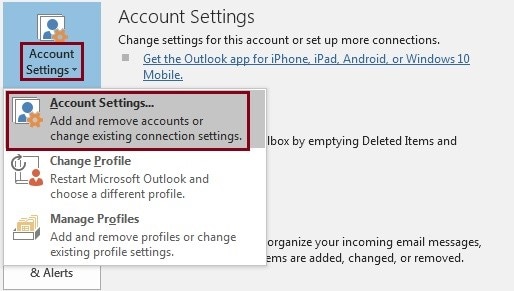
Paso 3. Ve al botón de correo electrónico y elige tu perfil de Outlook, luego selecciona "Reparar"
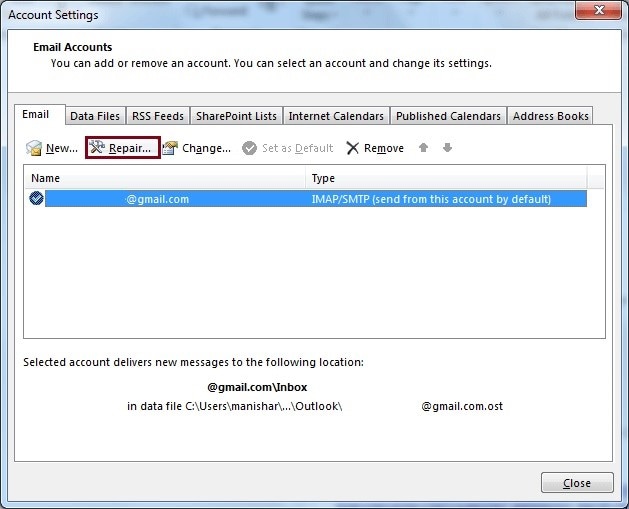
Paso 4. Rellena tus datos de acceso y elige el botón "Siguiente"
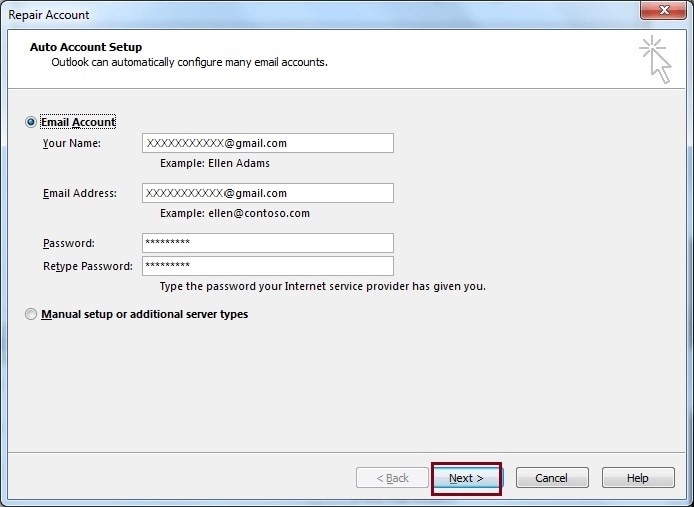
Paso 5. Ahora, espera mientras el proceso de reparación de Outlook se lleva a cabo
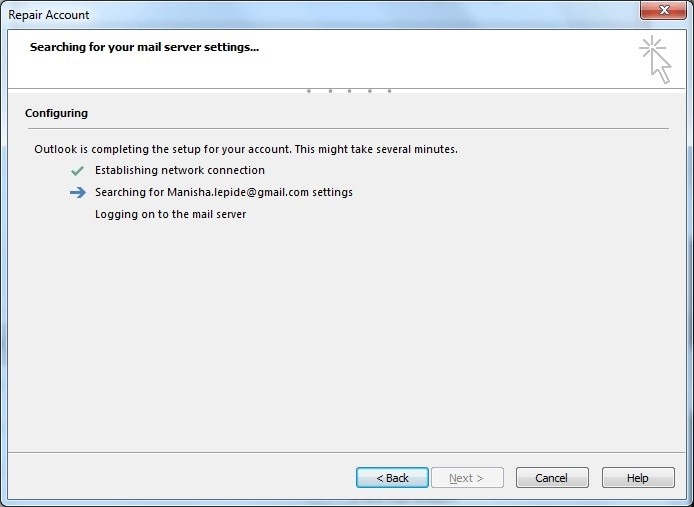
Paso 6. Selecciona "Finalizar" una vez que tu perfil de Outlook haya sido reparado.
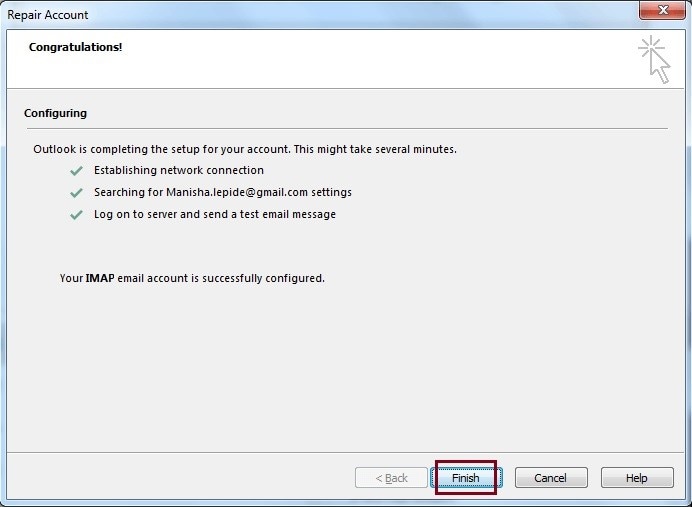
Parte 3: Reparar el Perfil Corrupto de Outlook con la Herramienta de Reparación de la Bandeja de Entrada
La Herramienta de Reparación de la Bandeja de Entrada, es decir, Scanpst.exe, es una herramienta incorporada de Microsoft Outlook creada para solucionar los problemas asociados a los archivos .pst (carpeta personal) de Outlook. Sigue estos pasos para reparar el Outlook corrupto con la Herramienta de Reparación de la Bandeja de Entrada:
Paso 1. Ve a "Inicio", haz clic en él y escribe esto "scanpst.exe" en el campo "Buscar"
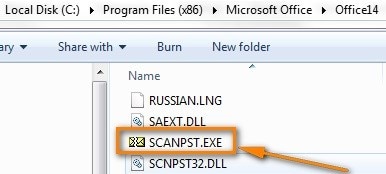
Paso 2. Selecciona "Examinar", una opción que te permitirá elegir tu archivo .pst por defecto. Tu archivo .pst se encuentra en la ruta de la carpeta: "Documentos\Narchivos de Outlook" para Outlook 2010, 2013 y 2016.
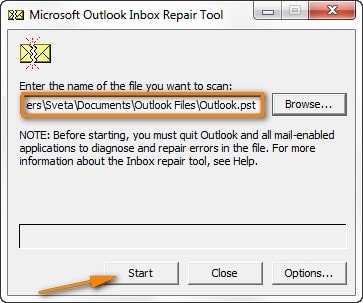
Sin embargo, si ya tienes archivos en tu computadora que fueron creados en versiones anteriores de Outlook antes de que te actualizaras, puedes encontrarlos ocultos en cualquiera de estas ubicaciones:
- C:\Users\userAppData\Local\Microsoft\Outlook on Windows 8, 7, and Vista
- C:\Documents and Settings\user\Local Settings\Application Data\Microsoft\Outlook on Windows XP.
Parte 4: Mensajes de Errores Comunes Causados por un Perfil Corrupto de Outlook
A continuación, presentamos dos de los mensajes de error más comunes que pueden aparecer debido a un perfil corrupto de Outlook:
Error 1: No se Puede Iniciar MS OutlooK
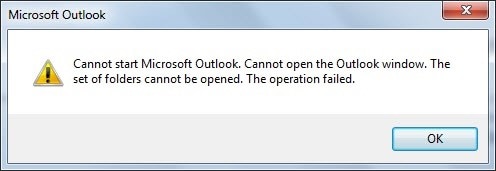
Este mensaje de error puede aparecer debido a varias razones o factores en juego, que incluyen:
- Puedes obtener este mensaje de error si los datos de tu archivo de Outlook se borran accidental o intencionadamente.
- Además, si intentas iniciar tu Outlook en "modo de compatibilidad", puede que se niegue a iniciarse y lo único que obtengas sea el mensaje de error "no se puede iniciar Microsoft Outlook".
- Si el volumen del archivo "Configuración" del panel de navegación (o nombre del perfil de MS Outlook) llega a ser de 0 KB, significa que está corrupto y no puede iniciarse. Esto sucede si el "profilename.xml" que es el archivo que mantiene la configuración del panel de navegación está corrupto
Error 2: Outlook No Responde

Este es otro error que puede ocurrir si tu perfil de Outlook está corrupto. Este error muestra síntomas como la congelación, el bloqueo repentino de Outlook o el bloqueo entre páginas. Más concretamente, es un indicio de que se ha producido alguno de los siguientes hechos:
- El perfil de usuario de tu Outlook está corrupto o dañado
- El propio archivo PST (carpeta personal) está dañado
- Es posible que hayas intentado iniciar otro comando incluso mientras Outlook estaba en funcionamiento
- Tu buzón ha superado su capacidad de almacenamiento limitada designada
Palabras Finales
Con las soluciones manuales proporcionadas en este artículo, ahora podrás reparar con confianza tu perfil corrupto de Outlook.
Reparación de Archivos
- Reparación de Documentos
- 1.Cómo reparar archivos de PowerPoint
- 2.Cómo reparar archivos de Word
- 3.Cómo reparar archivos de Excel
- 4.Cómo reparar archivos PDF
- Reparación de Videos
- 1.Cómo reparar archivo MP4 dañado
- 2.Cómo reparar videos pixelados o granulados
- 3.Cómo reparar video sin sonido
- 4.Cómo arreglar un video borroso o desenfocado
- Reparación de Fotos
- Reparación de Audios y Más





Alfonso Cervera
staff Editor